작년 말에 새로 구입한 노트북이 델 Inspiron 7415 2-in-1 모델입니다. 강력한 CPU와 별도의 GPU가 장착되어 있어 가성비와 만족도가 높았던 제품입니다. 그러나… 노트북 팬 소음이 아주 거슬릴 정도로 크고 자주 작동하더군요. 심지어 별다른 작업을 하지 않을 때에도 팬이 고속으로 돌아서 신경을 거슬리게 할 정도였습니다.
팬 소음은 델(Dell)의 고질적인 문제?
검색을 해보니 델의 다른 노트북 모델에서도 유사한 팬 소음 문제가 많이 발생했더군요. 모델에 따라서는 BIOS 설정 변경을 통해 해결되기도 한 것 같은데, 제 노트북 Inspiron 7415 2-in-1에서는 BIOS 설정에서는 메뉴를 찾을 수 없었습니다. 그래서 윈도 10 운영체제와의 궁합(설정) 문제라고 판단하고 다시 해결책을 찾아봤습니다. 이 글은 윈도 10/11의 전원 설정을 통해 노트북의 불필요한 팬 회전 및 소음을 제거하는데도 도움이 되리라 생각합니다.
해결책은 전원 옵션의 “최대 프로세서 상태” 값 조정
전 세계에 불만 가득한(?) 델 노트북 사용자들의 글을 확인할 수 있었습니다 ㅎㅎ 그리고 다음 링크처럼 델의 커뮤니티 지원 사이트에서도 여러 글들을 찾을 수 있었구요. https://www.dell.com/community/Inspiron/Brand-new-computer-loud-fan/td-p/7244412 전체적으로 보니 윈도의 전원 옵션에서 그 해결책을 찾은 것 같았습니다. 그래서 단순히 설정 변경으로 쉽게 해결이 되리라는 생각이 들더군요. 대부분 Maximum Processor State 값을 변경해서 해결한 것으로 보여서 윈도 제어판의 [시스템-전원 및 절전] 항목을 찾아 들어갑니다. 그 후 [추가 전원 설정]을 클릭해서 고급 설정 변경 모드로 들어가구요.
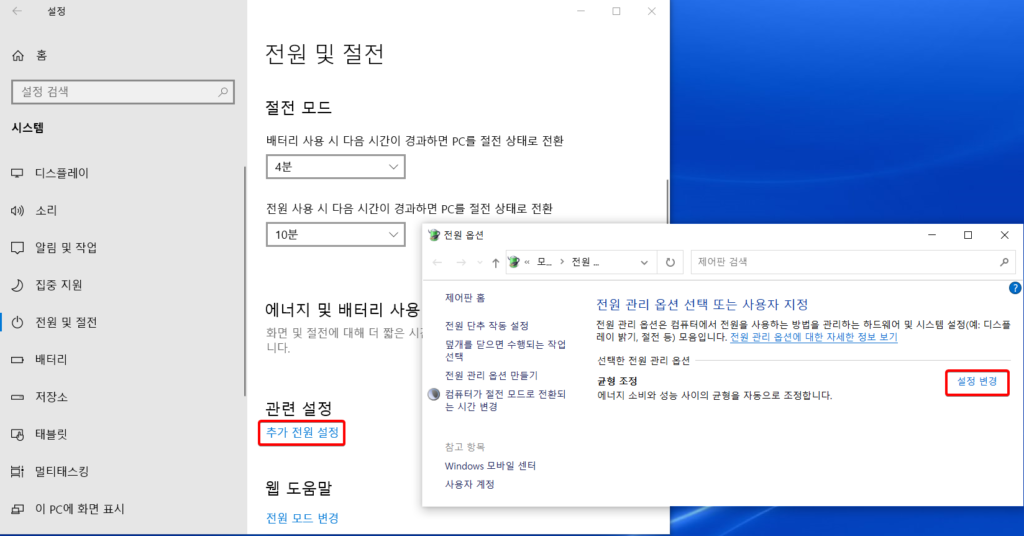
고급 설정에 “프로세서 전원 관리” 항목이 누락되는 불상사
[설정 변경]을 클릭한 후 [고급 전원 관리 옵션 설정 변경]을 클릭하면 아래 그림처럼 “고급 설정’ 대화상자가 열립니다. 이제 간단히 설정을 변경하면 끝날거라는 기대와는 달리… “프로세서 전원 관리” 항목 자체가 아예 보이질 않습니다. 참 여러가지로 피곤하게 합니다.
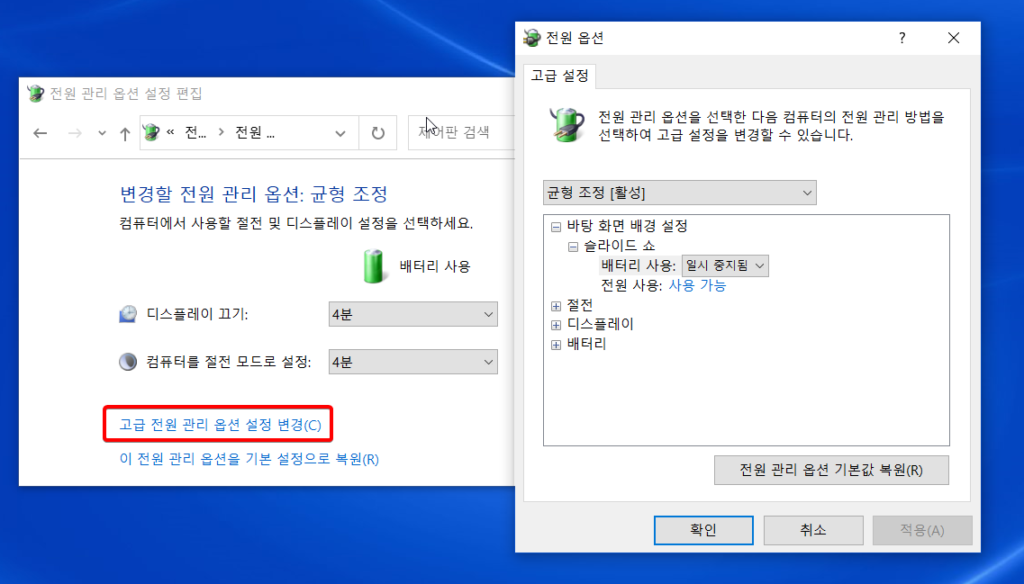
다행히 레지스트리 항목 추가로 간단히 해결 가능
다시 검색한 결과 다행히 https://www.tenforums.com/tutorials/107967-add-remove-maximum-processor-state-power-options-windows.html 에서 알려주는 대로 레지스트리 항목 입력만으로 간단히 해결할 수 있었습니다. 명령 프롬프트를 관리자 모드로 실행한 후 아래 명령어를 입력합니다. REG 명령어로 레지스트리 항목을 추가(ADD)하는 것입니다.
REG ADD HKLM\SYSTEM\CurrentControlSet\Control\Power\PowerSettings\54533251-82be-4824-96c1-47b60b740d00\bc5038f7-23e0-4960-96da-33abaf5935ec /v Attributes /t REG_DWORD /d 2 /f

이제 다시 고급 전원 관리 옵션 설정을 클릭하면 아래 그림과 같이 “프로세서 전원 관리” 항목이 추가된 것을 확인할 수 있습니다. 여기에서 “최대 프로세서 상태” 메뉴의 [전원 사용] 값을 100%에서 99%로 변경하시면 됩니다. 컴퓨터를 재시작하지 않아도 거짓말처럼 팬이 오작동하지 않고 조용한 상태에서 사용할 수 있습니다.
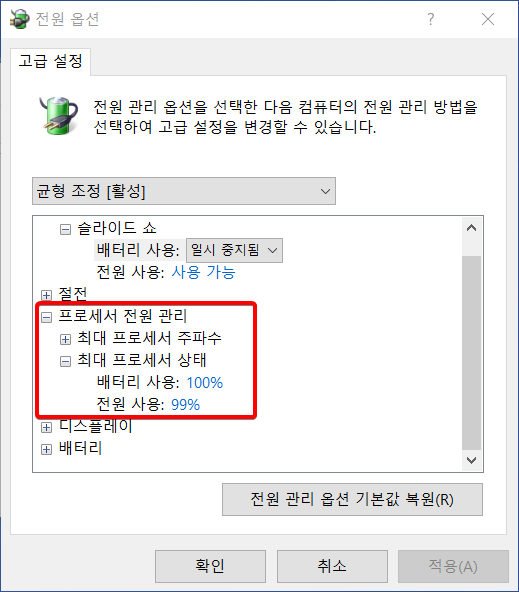
이상으로 윈도 10에서 전원 설정 변경으로 델 노트북의 팬 소음 문제를 해결하는 방법에 대해 알아봤습니다. 모든 기종에 적용되지 않을 수는 있지만 팬 소음 문제로 고민하시는 분들, 그리고 전원 설정에 “프로세서 전원 관리”가 누락된 분들에게는 큰 도움이 되실 것입니다. 감사합니다!
1 댓글
감사합니다ㅠㅠ 덕분에 팬소리 해결했어요!!